
Tutoriales
Cómo añadir música a Canva – Mejora tu diseño con audio
Aprende a añadir música a tus proyectos de Canva, incluidos vídeos y presentaciones. Sigue esta guía para subir pistas o utilizar la biblioteca de audio incorporada de Canva.


Esta guía proporciona instrucciones detalladas sobre cómo añadir música al diseño de Canva.
El proceso implica subir archivos de audio o crear música personalizada generada por IA utilizando las herramientas disponibles en su software de diseño.
Agregar música de fondo a tu video en Canva es súper simple. Solo sigue estos pasos:
1. Abre tu proyecto de video
Inicia sesión en Canva y abre el diseño de video en el que estás trabajando, o empieza uno nuevo.
2. Dirígete a la sección 'Apps'
En el lado izquierdo del editor, haz clic en “Apps”. Aquí es donde puedes encontrar diferentes herramientas e integraciones.
3. Elige la opción 'Audio'
Una vez que estés en Apps, haz clic en “Audio” para explorar la biblioteca de música integrada de Canva.
4. Encuentra tu música
Utiliza la barra de búsqueda o navega por género, estado de ánimo o popularidad para encontrar la banda sonora adecuada para tu video.
5. Agrégala a tu diseño
Haz clic en una pista que te guste, y se añadirá automáticamente a tu línea de tiempo.
6. Recorta o ajusta la música
Puedes hacer clic en la pista de audio para recortarla, ajustar el volumen o hacer que se desvanezca, lo que mejor se adapte a tu video.
7. Descarga y comparte
Una vez que estés satisfecho con el resultado, presiona el botón Descargar. Asegúrate de seleccionar un formato de video (como MP4), y ¡ya estás listo para compartirlo!
Guía Paso a Paso: Cómo Añadir Música a Canva
Método 1
Paso 1
Abre el diseño donde pretendes añadir música.
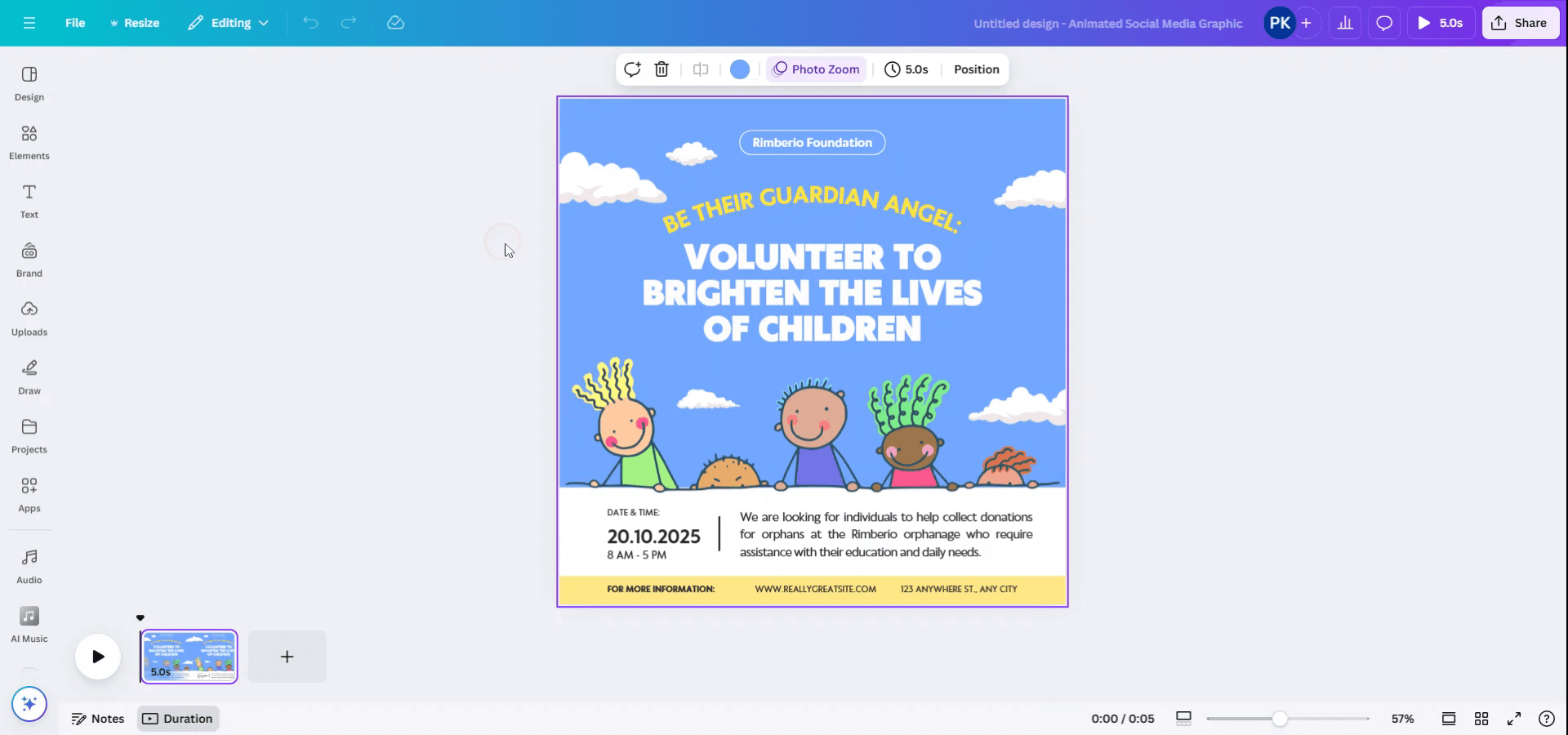
Paso 2
Desde el menú del lado izquierdo, haz clic en 'Subidas' para acceder a las opciones de carga.
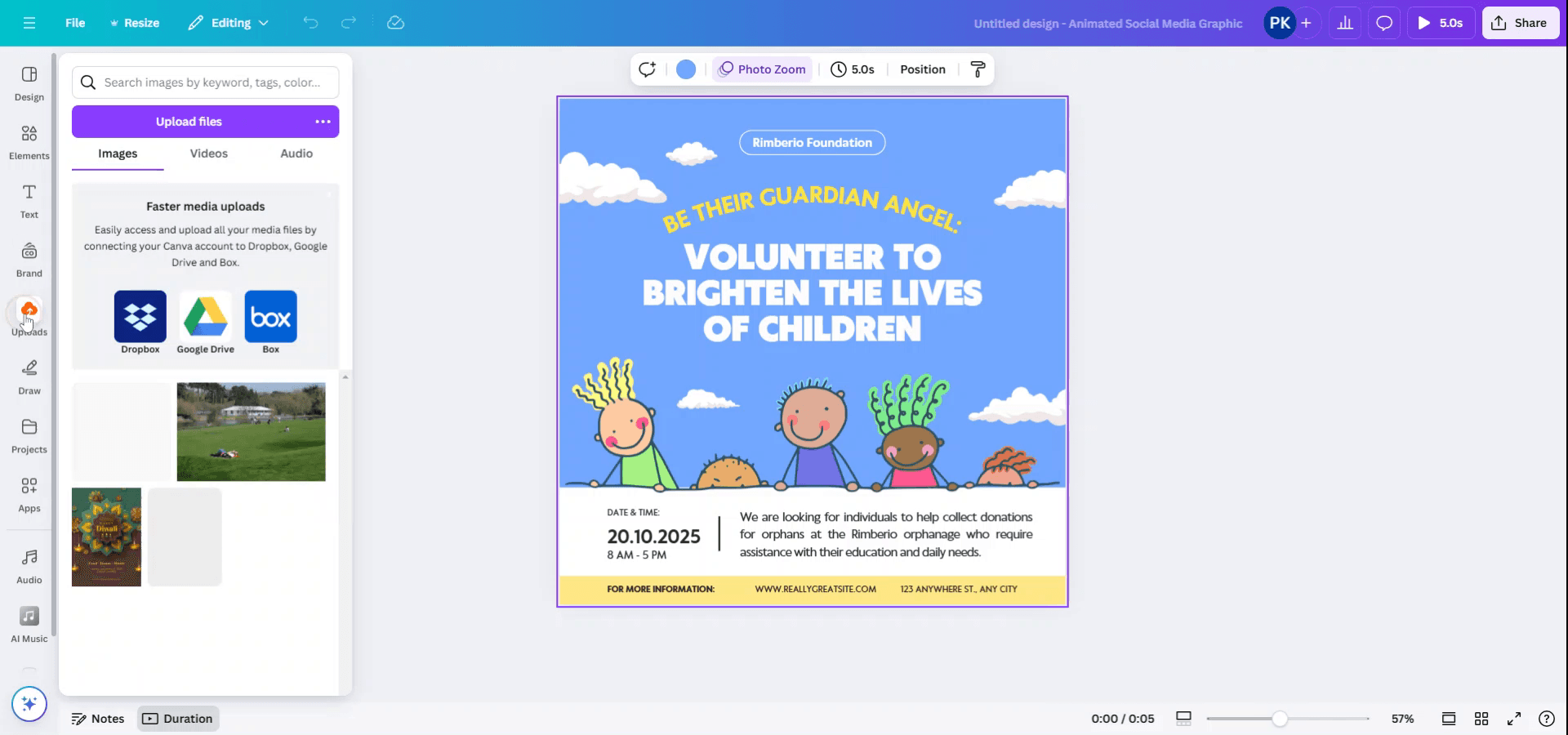
Paso 3
En la sección 'Cargar Archivo', haz clic en 'Audio' para comenzar el proceso de subir tus archivos.
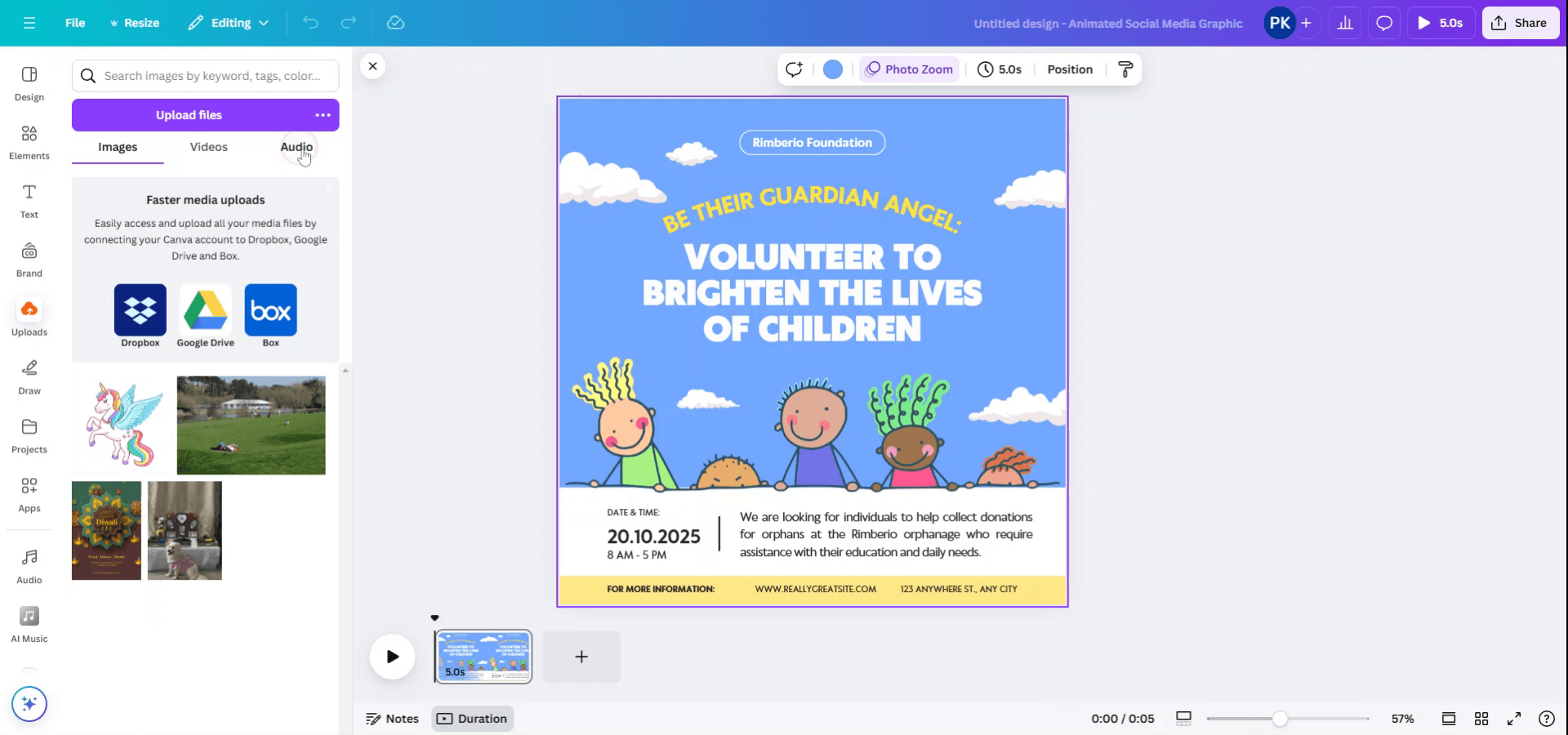
Paso 4
Puedes subir archivos de audio directamente desde tu computadora o seleccionar de los archivos existentes que ya has subido.
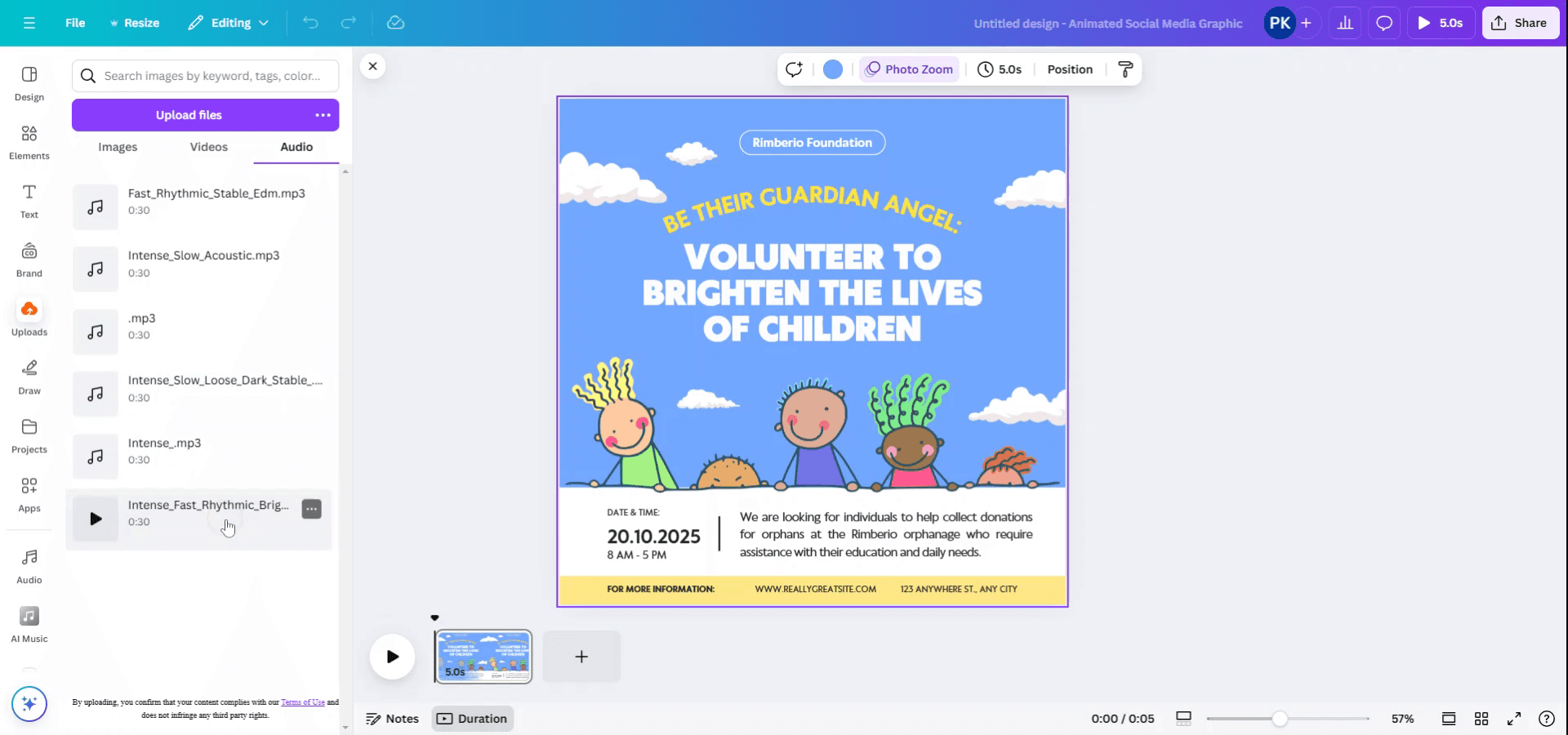
Método 2
Paso 1
Alternativamente, puedes optar por no subir archivos directamente. En su lugar, navega a 'Apps' para explorar opciones adicionales para crear tu propia música.
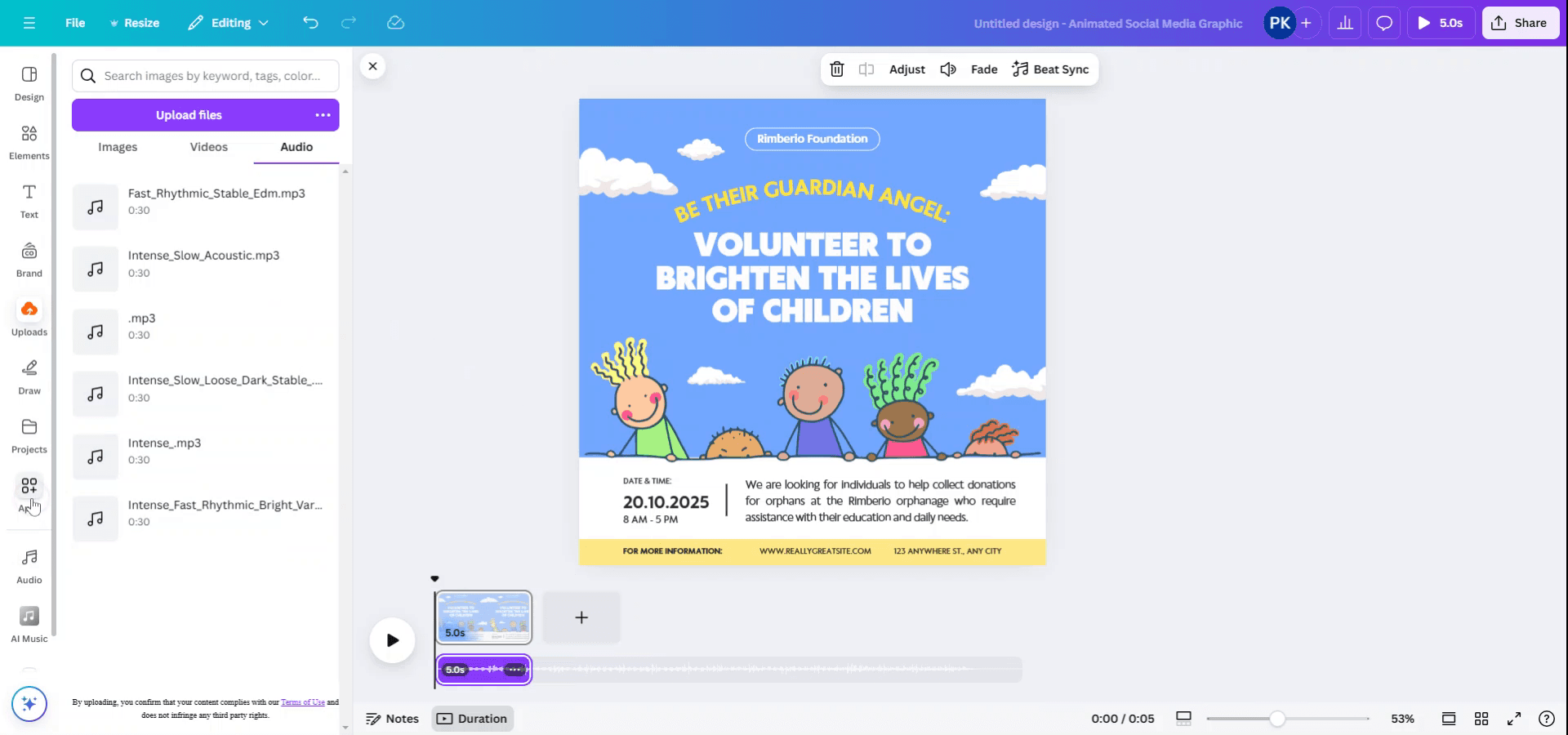
Paso 2
Utiliza la aplicación de Música IA para generar música personalizada que se adapte a tus preferencias de diseño.
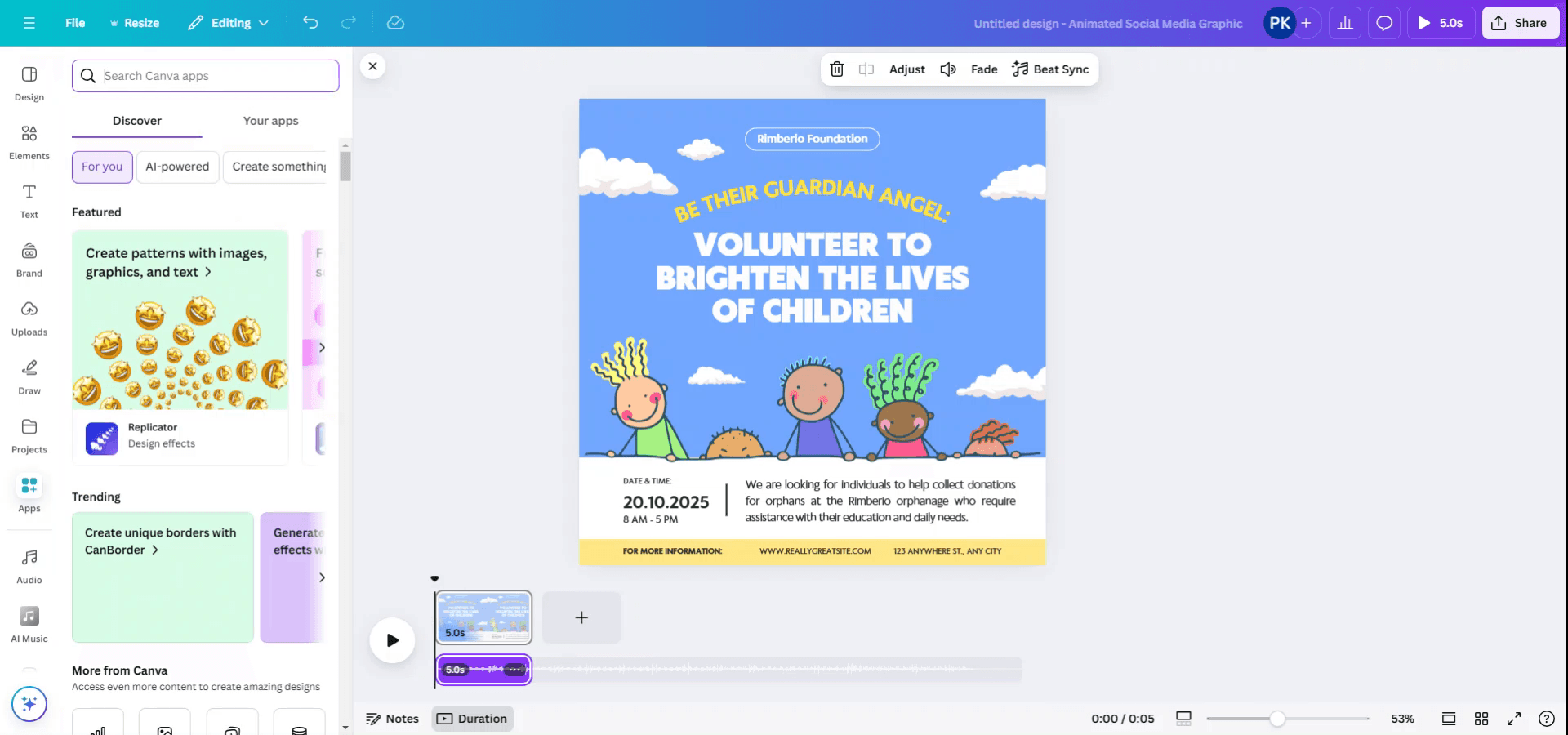
Paso 3
En la aplicación de Música IA, tienes la libertad de seleccionar estilos y modos. Ajusta parámetros y establece la duración deseada para componer tu propia música generada por IA. Una vez completada, la música se añadirá automáticamente a tu diseño.

Esta guía proporciona instrucciones detalladas sobre cómo añadir música al diseño de Canva.
El proceso implica subir archivos de audio o crear música personalizada generada por IA utilizando las herramientas disponibles en su software de diseño.
Agregar música de fondo a tu video en Canva es súper simple. Solo sigue estos pasos:
1. Abre tu proyecto de video
Inicia sesión en Canva y abre el diseño de video en el que estás trabajando, o empieza uno nuevo.
2. Dirígete a la sección 'Apps'
En el lado izquierdo del editor, haz clic en “Apps”. Aquí es donde puedes encontrar diferentes herramientas e integraciones.
3. Elige la opción 'Audio'
Una vez que estés en Apps, haz clic en “Audio” para explorar la biblioteca de música integrada de Canva.
4. Encuentra tu música
Utiliza la barra de búsqueda o navega por género, estado de ánimo o popularidad para encontrar la banda sonora adecuada para tu video.
5. Agrégala a tu diseño
Haz clic en una pista que te guste, y se añadirá automáticamente a tu línea de tiempo.
6. Recorta o ajusta la música
Puedes hacer clic en la pista de audio para recortarla, ajustar el volumen o hacer que se desvanezca, lo que mejor se adapte a tu video.
7. Descarga y comparte
Una vez que estés satisfecho con el resultado, presiona el botón Descargar. Asegúrate de seleccionar un formato de video (como MP4), y ¡ya estás listo para compartirlo!
Guía Paso a Paso: Cómo Añadir Música a Canva
Método 1
Paso 1
Abre el diseño donde pretendes añadir música.
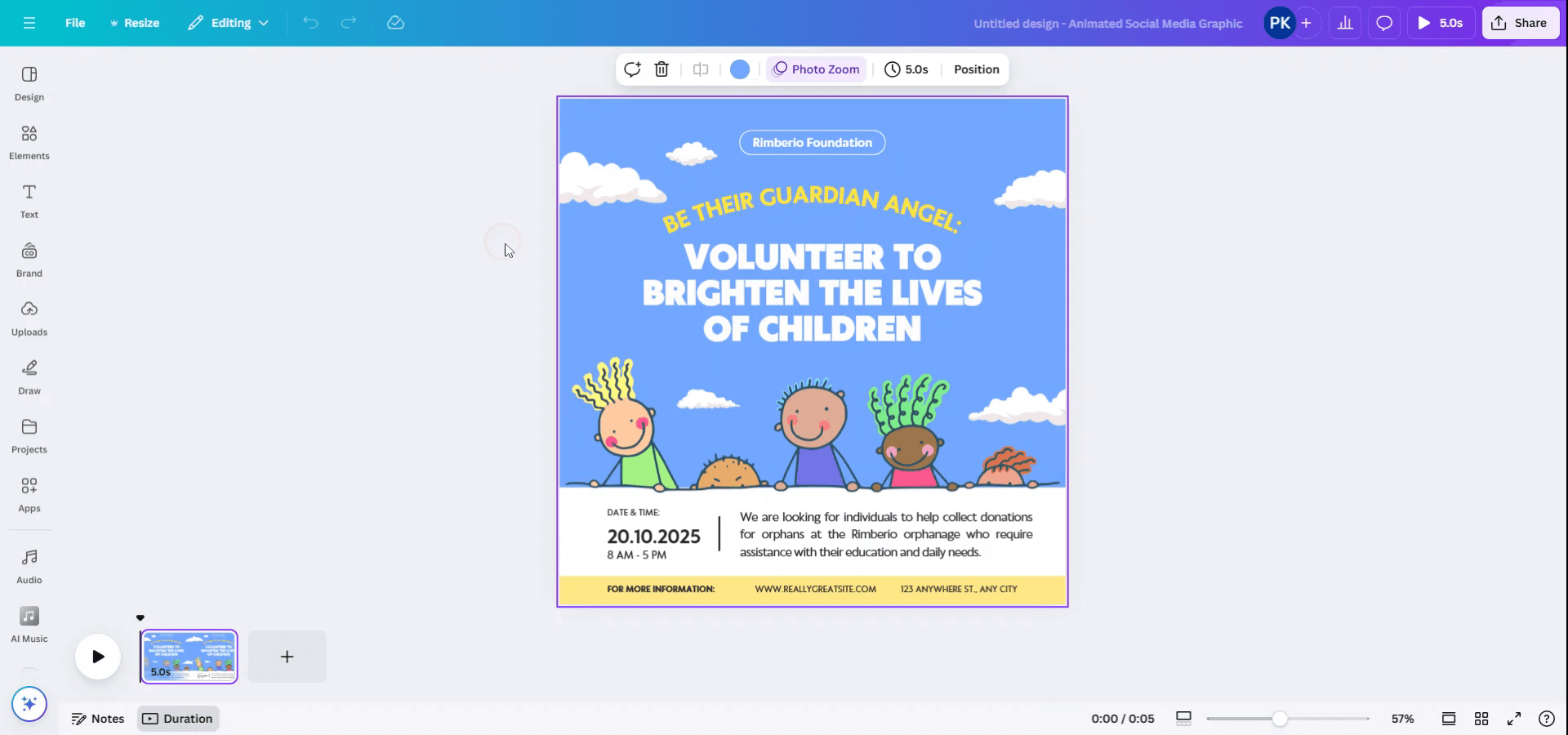
Paso 2
Desde el menú del lado izquierdo, haz clic en 'Subidas' para acceder a las opciones de carga.
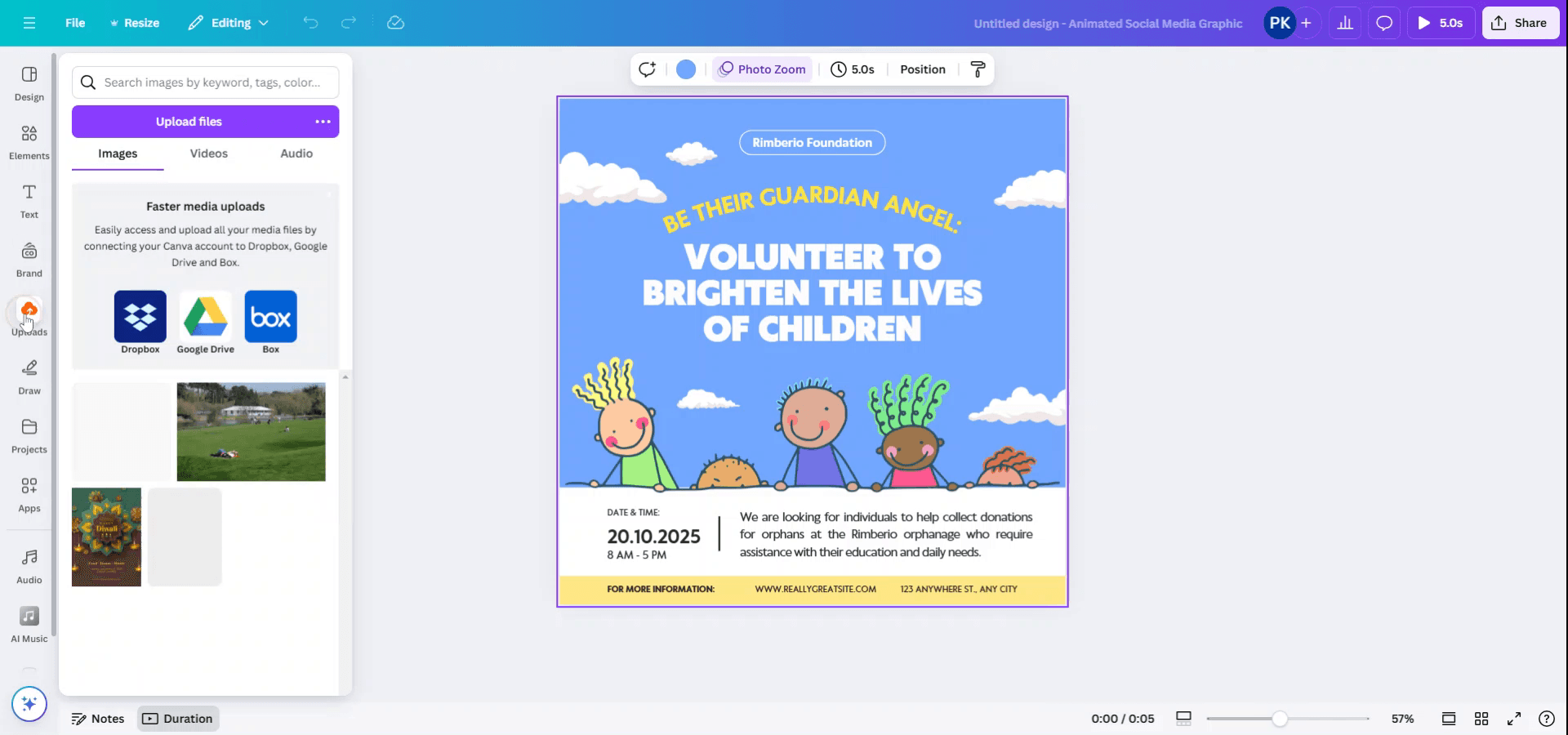
Paso 3
En la sección 'Cargar Archivo', haz clic en 'Audio' para comenzar el proceso de subir tus archivos.
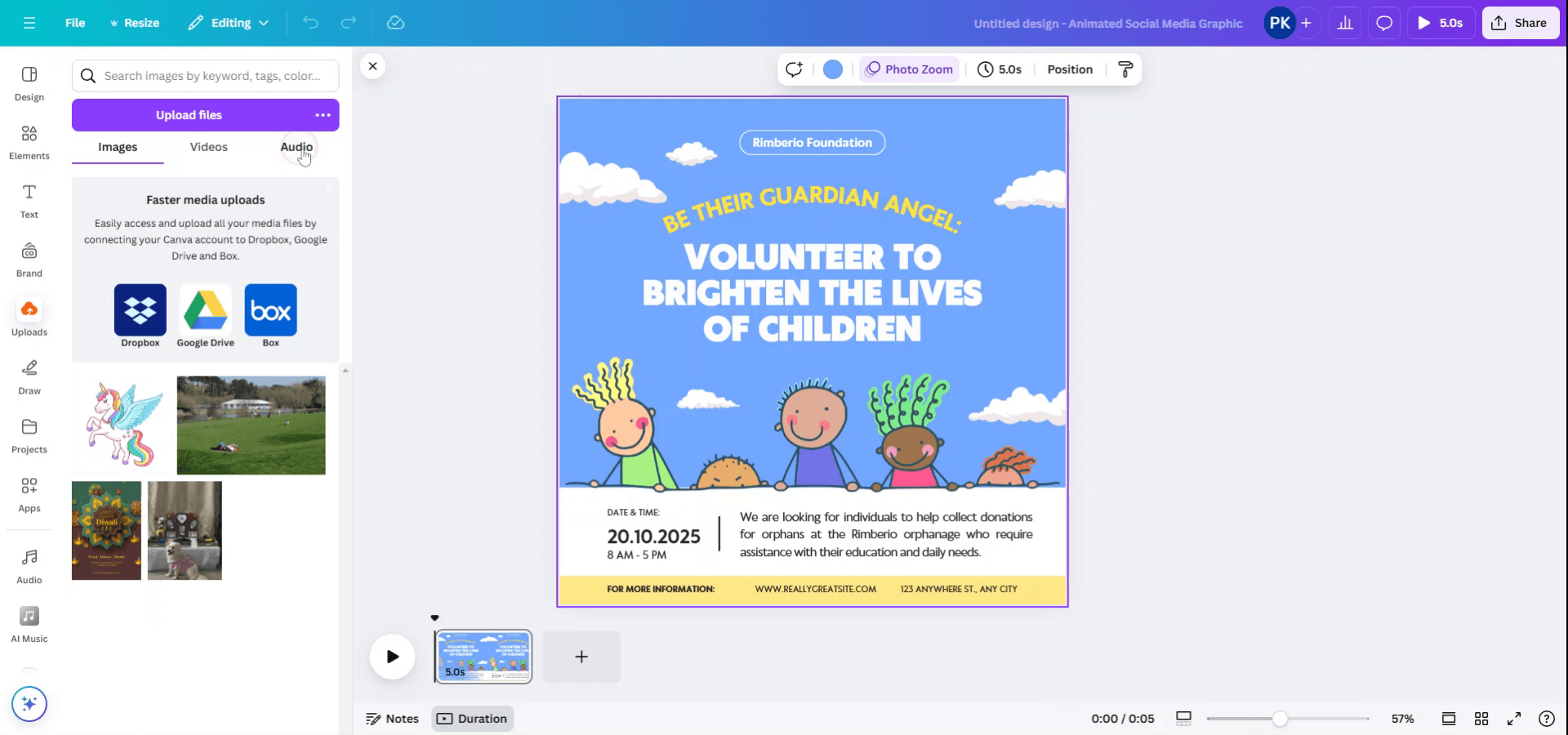
Paso 4
Puedes subir archivos de audio directamente desde tu computadora o seleccionar de los archivos existentes que ya has subido.
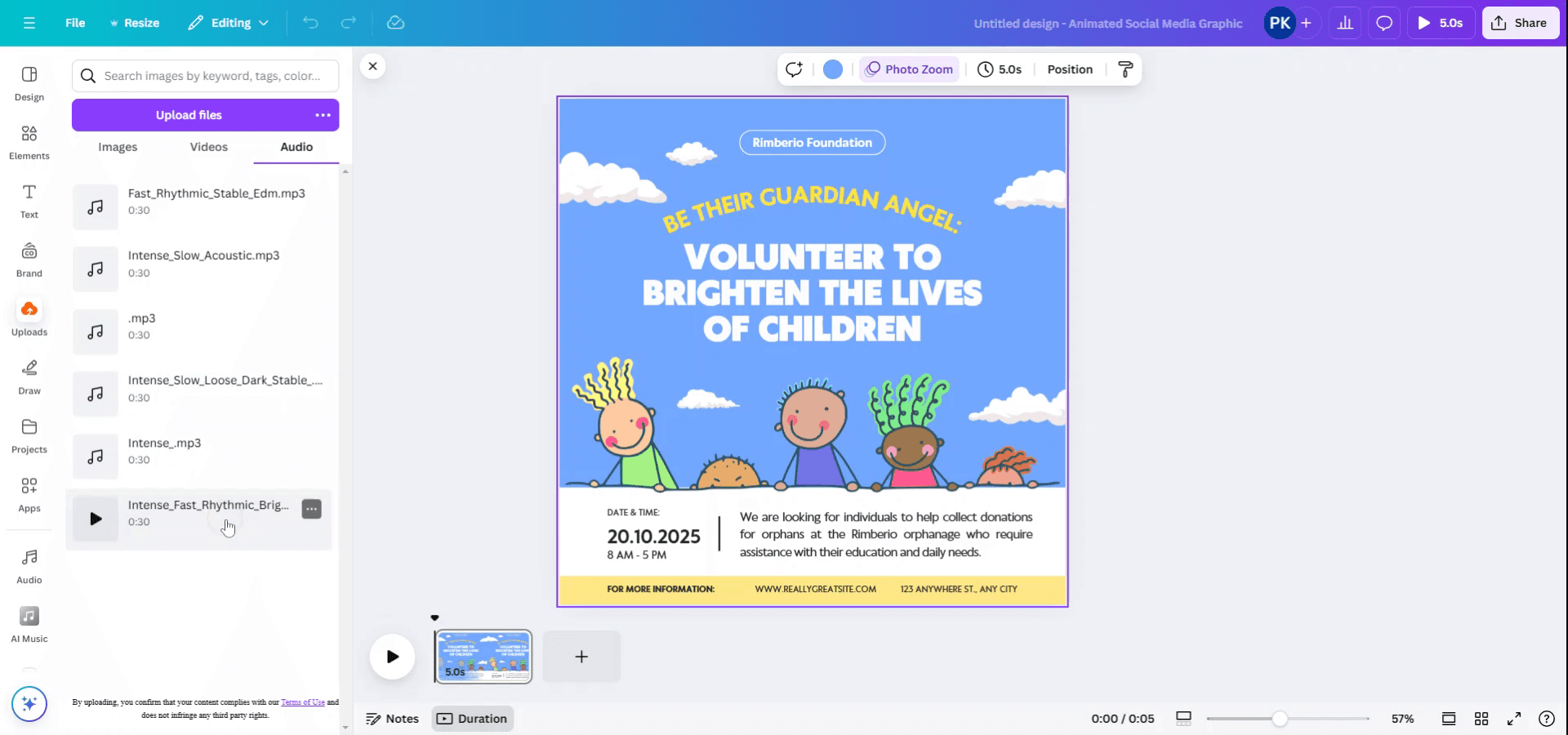
Método 2
Paso 1
Alternativamente, puedes optar por no subir archivos directamente. En su lugar, navega a 'Apps' para explorar opciones adicionales para crear tu propia música.
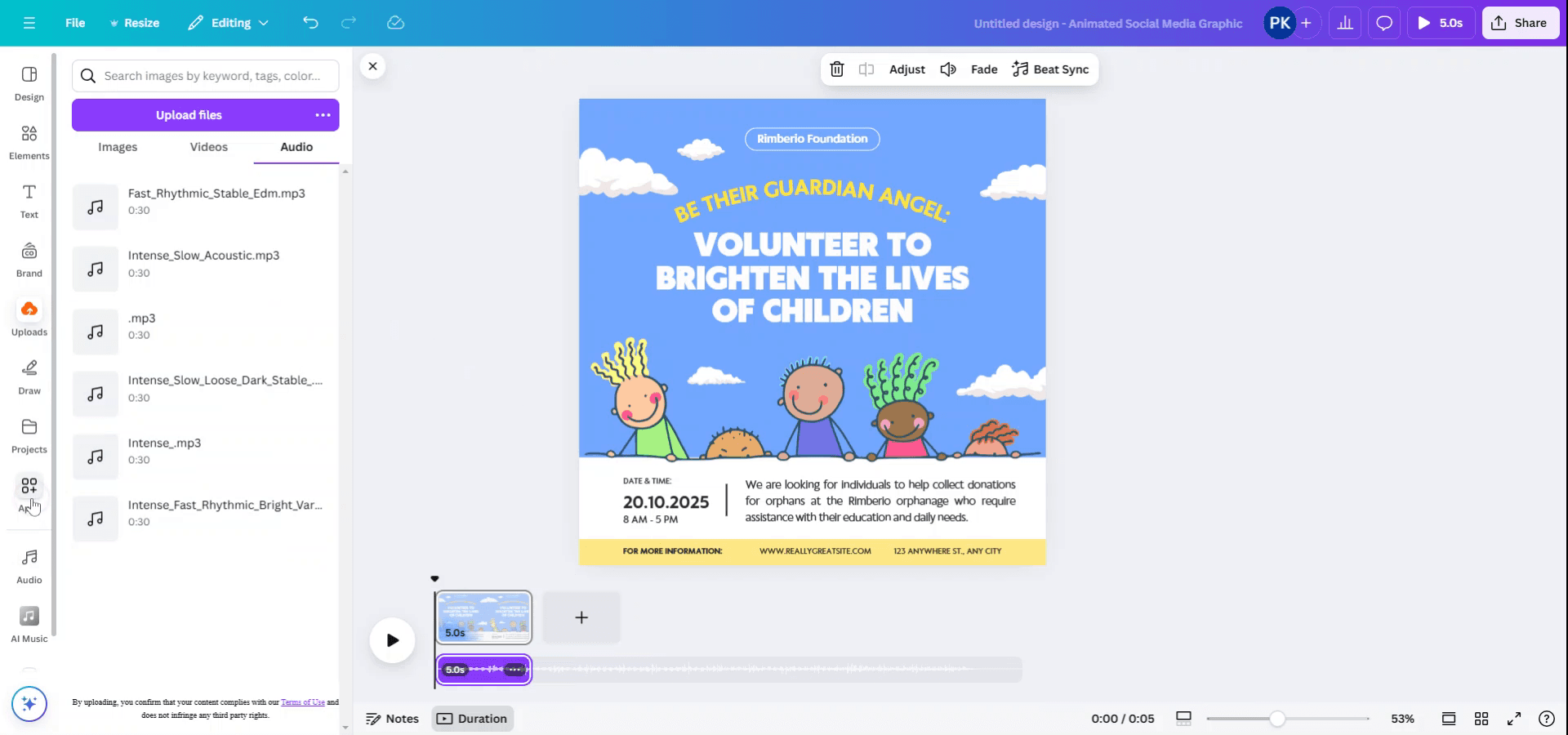
Paso 2
Utiliza la aplicación de Música IA para generar música personalizada que se adapte a tus preferencias de diseño.
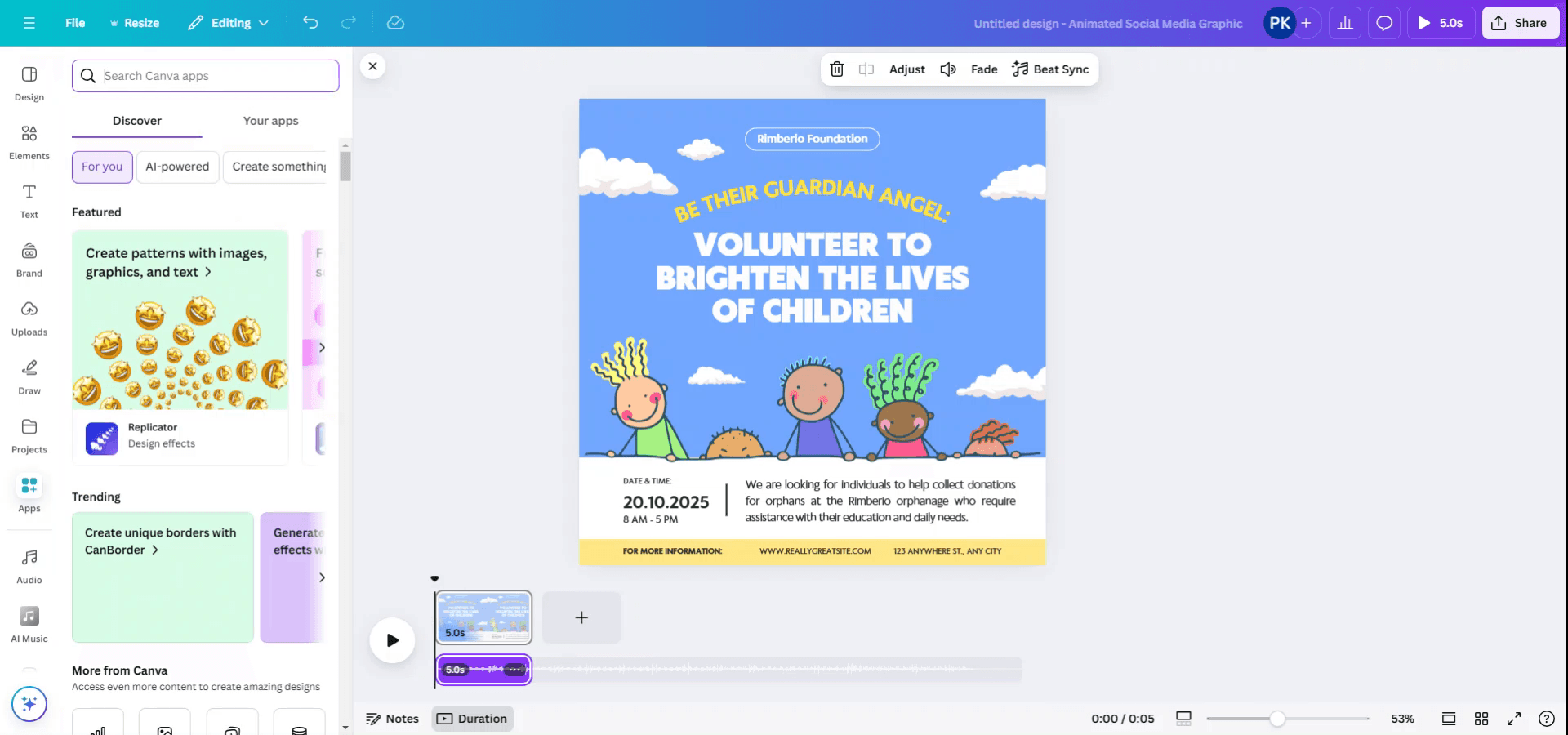
Paso 3
En la aplicación de Música IA, tienes la libertad de seleccionar estilos y modos. Ajusta parámetros y establece la duración deseada para componer tu propia música generada por IA. Una vez completada, la música se añadirá automáticamente a tu diseño.

Comienza a crear videos con nuestro generador de videos + documentos de IA de forma gratuita
Comienza a crear videos con nuestro generador de videos + documentos de IA de forma gratuita
Comienza a crear videos con nuestro generador de videos + documentos de IA de forma gratuita
Consejos profesionales para agregar música a Canva
Usa la biblioteca de música de Canva:
Ve a la pestaña "Elementos", luego busca "Música" en la barra de búsqueda. Canva ofrece una amplia gama de pistas de música gratuitas y premium que puedes agregar fácilmente a tu diseño.Sube tu propia música:
Si tienes música personalizada, haz clic en la pestaña "Subidas", luego sube tu archivo de audio. Una vez subido, arrástralo a la línea de tiempo de tu video o diseño.Ajusta la duración del audio:
Después de agregar la música, usa la barra de herramientas de audio para recortar o extender la pista. Esto es útil si necesitas sincronizar la música con partes específicas de tu diseño.Control de volumen:
Puedes ajustar el volumen de la música seleccionando la pista de audio y usando el control deslizante de volumen para bajar o aumentar el nivel de sonido.Sincroniza la música con los visuales:
Si estás creando un video, alinea la música con tus visuales ajustando el tiempo en la línea de tiempo. Esto asegura que la música complemente el flujo del video.
Errores comunes y cómo evitarlos al agregar música a Canva
Usar formatos de archivo de audio incorrectos:
Canva admite formatos de audio MP3 y M4A, así que asegúrate de que tu música personalizada esté en uno de estos formatos antes de subirla.
Solución: Convierte el audio a MP3 o M4A si es necesario.Audio demasiado largo o corto para el diseño:
La pista de música puede ser demasiado larga o corta para tu diseño.
Solución: Recorta o repite el audio para ajustarlo a la duración de tu proyecto.Audio no sincronizado con los visuales:
Si el audio no se alinea con los visuales, puede distraer del diseño.
Solución: Usa la línea de tiempo para alinear el audio correctamente con tus visuales, asegurando una sincronización fluida.Volumen de audio abrumador:
La música puede opacar los visuales o las voces en off.
Solución: Ajusta el volumen a un nivel equilibrado, asegurando que la música mejore pero no opaque el contenido.Usar música con derechos de autor:
Usar música protegida por derechos de autor puede resultar en que tu diseño sea eliminado o silenciado.
Solución: Usa la biblioteca de música libre de derechos de autor de Canva o sube música de la que tengas derechos de uso.
Consejos profesionales para agregar música a Canva
Usa la biblioteca de música de Canva:
Ve a la pestaña "Elementos", luego busca "Música" en la barra de búsqueda. Canva ofrece una amplia gama de pistas de música gratuitas y premium que puedes agregar fácilmente a tu diseño.Sube tu propia música:
Si tienes música personalizada, haz clic en la pestaña "Subidas", luego sube tu archivo de audio. Una vez subido, arrástralo a la línea de tiempo de tu video o diseño.Ajusta la duración del audio:
Después de agregar la música, usa la barra de herramientas de audio para recortar o extender la pista. Esto es útil si necesitas sincronizar la música con partes específicas de tu diseño.Control de volumen:
Puedes ajustar el volumen de la música seleccionando la pista de audio y usando el control deslizante de volumen para bajar o aumentar el nivel de sonido.Sincroniza la música con los visuales:
Si estás creando un video, alinea la música con tus visuales ajustando el tiempo en la línea de tiempo. Esto asegura que la música complemente el flujo del video.
Errores comunes y cómo evitarlos al agregar música a Canva
Usar formatos de archivo de audio incorrectos:
Canva admite formatos de audio MP3 y M4A, así que asegúrate de que tu música personalizada esté en uno de estos formatos antes de subirla.
Solución: Convierte el audio a MP3 o M4A si es necesario.Audio demasiado largo o corto para el diseño:
La pista de música puede ser demasiado larga o corta para tu diseño.
Solución: Recorta o repite el audio para ajustarlo a la duración de tu proyecto.Audio no sincronizado con los visuales:
Si el audio no se alinea con los visuales, puede distraer del diseño.
Solución: Usa la línea de tiempo para alinear el audio correctamente con tus visuales, asegurando una sincronización fluida.Volumen de audio abrumador:
La música puede opacar los visuales o las voces en off.
Solución: Ajusta el volumen a un nivel equilibrado, asegurando que la música mejore pero no opaque el contenido.Usar música con derechos de autor:
Usar música protegida por derechos de autor puede resultar en que tu diseño sea eliminado o silenciado.
Solución: Usa la biblioteca de música libre de derechos de autor de Canva o sube música de la que tengas derechos de uso.
Preguntas Frecuentes Comunes para agregar música a Canva
¿Cómo añado música a mi proyecto de Canva?
Puedes usar la biblioteca de música de Canva o subir tu propio archivo de audio a través de la pestaña "Subidas".¿Puedo ajustar la longitud de la pista de música?
Sí, puedes recortar el audio o repetirlo para que coincida con la duración de tu diseño.¿Cómo controlo el volumen de la música en Canva?
Haz clic en la pista de audio y ajusta el volumen usando el control deslizante de volumen.¿Puedo usar música que suba a Canva?
Sí, puedes subir tu propia música, siempre que esté en formato MP3 o M4A.¿La biblioteca de música de Canva es gratuita?
Canva ofrece tanto pistas de música gratuitas como premium. Las pistas premium pueden requerir una suscripción a Canva Pro.¿Cómo grabar la pantalla en Mac?
Para grabar la pantalla en un Mac, puedes usar Trupeer AI. Te permite capturar toda la pantalla y proporciona capacidades de IA como agregar avatares de IA, agregar voz en off, agregar acercamientos y alejamientos en el video. Con la función de traducción de video de trupeer, puedes traducir el video a más de 30 idiomas.¿Cómo añadir un avatar de IA a la grabación de pantalla?
Para añadir un avatar de IA a una grabación de pantalla, necesitarás usar una herramienta de grabación de pantalla de IA. Trupeer AI es una herramienta de grabación de pantalla de IA, que te ayuda a crear videos con múltiples avatares, también te ayuda a crear tu propio avatar para el video.¿Cómo grabar la pantalla en Windows?
Para grabar la pantalla en Windows, puedes usar la Game Bar integrada (Windows + G) o herramientas de IA avanzadas como Trupeer AI para obtener características más avanzadas como avatares de IA, voces en off, traducción, etc.¿Cómo añadir voz en off a un video?
Para añadir voz en off a los videos, descarga la extensión de chrome de trupeer ai. Una vez registrado, sube tu video con voz, elige la voz en off deseada de trupeer y exporta tu video editado.¿Cómo hago zoom en una grabación de pantalla?
Para hacer zoom durante una grabación de pantalla, utiliza los efectos de zoom en Trupeer AI que te permiten acercarte y alejarte en momentos específicos, mejorando el impacto visual de tu contenido de video.
La gente también pregunta
Generador de documentación técnica
Software de base de conocimientos
Cómo convertir una imagen en una página para colorear en Canva
Cómo imprimir a doble cara en Canva
Preguntas Frecuentes Comunes para agregar música a Canva
¿Cómo añado música a mi proyecto de Canva?
Puedes usar la biblioteca de música de Canva o subir tu propio archivo de audio a través de la pestaña "Subidas".¿Puedo ajustar la longitud de la pista de música?
Sí, puedes recortar el audio o repetirlo para que coincida con la duración de tu diseño.¿Cómo controlo el volumen de la música en Canva?
Haz clic en la pista de audio y ajusta el volumen usando el control deslizante de volumen.¿Puedo usar música que suba a Canva?
Sí, puedes subir tu propia música, siempre que esté en formato MP3 o M4A.¿La biblioteca de música de Canva es gratuita?
Canva ofrece tanto pistas de música gratuitas como premium. Las pistas premium pueden requerir una suscripción a Canva Pro.¿Cómo grabar la pantalla en Mac?
Para grabar la pantalla en un Mac, puedes usar Trupeer AI. Te permite capturar toda la pantalla y proporciona capacidades de IA como agregar avatares de IA, agregar voz en off, agregar acercamientos y alejamientos en el video. Con la función de traducción de video de trupeer, puedes traducir el video a más de 30 idiomas.¿Cómo añadir un avatar de IA a la grabación de pantalla?
Para añadir un avatar de IA a una grabación de pantalla, necesitarás usar una herramienta de grabación de pantalla de IA. Trupeer AI es una herramienta de grabación de pantalla de IA, que te ayuda a crear videos con múltiples avatares, también te ayuda a crear tu propio avatar para el video.¿Cómo grabar la pantalla en Windows?
Para grabar la pantalla en Windows, puedes usar la Game Bar integrada (Windows + G) o herramientas de IA avanzadas como Trupeer AI para obtener características más avanzadas como avatares de IA, voces en off, traducción, etc.¿Cómo añadir voz en off a un video?
Para añadir voz en off a los videos, descarga la extensión de chrome de trupeer ai. Una vez registrado, sube tu video con voz, elige la voz en off deseada de trupeer y exporta tu video editado.¿Cómo hago zoom en una grabación de pantalla?
Para hacer zoom durante una grabación de pantalla, utiliza los efectos de zoom en Trupeer AI que te permiten acercarte y alejarte en momentos específicos, mejorando el impacto visual de tu contenido de video.
La gente también pregunta
Generador de documentación técnica
Software de base de conocimientos
Cómo convertir una imagen en una página para colorear en Canva
Cómo imprimir a doble cara en Canva
Comienza a crear videos con nuestro generador de videos y documentos con IA

Vídeos y documentos de productos de IA instantáneos a partir de grabaciones de pantalla en bruto
Experimenta la nueva y más rápida forma de crear videos de productos.
Vídeos y documentos de productos de IA instantáneos a partir de grabaciones de pantalla en bruto.
Experimenta la nueva y más rápida forma de crear videos de productos.
Vídeos y documentos de productos de IA instantáneos a partir de grabaciones de pantalla en bruto.
Experimenta la nueva y más rápida forma de crear videos de productos.
Vídeos y documentos de productos de IA instantáneos a partir de grabaciones de pantalla en bruto.
Crea demos y documentos impresionantes en 2 minutos
Crea demos y documentos impresionantes en 2 minutos


